آموزش بازی سازی با یونیتی قسمت هفتم:سربرگ Edit
در قسمت قبلی کار با سربرگ فایل (File) رو براتون اموزش دادیم،در قسمت قبل بهتون اموزش دادیم که چگونه پروژه خود را ایجاد کنید،ذخیره و بعدا ان را باز و ویرایش کنید،در این قسمت نیز میخایم کار سربرگ ادیت(Edit) رو بهتون آموزش بدیم،اگر قسمت های قبلی رو نخوندید پیشنهاد میکنم از ائل شروع به خوندن کنید چون اگه حتی یک مطلب رو یاد نگیرید نمیتونید به اون صورت که میخاید با یونیتی کار کنید.
خب تصویر زیر را مشاهده کنید:
خب این تصویر درواقع گزینه های سربرگ ادیت را نمایش را نشان میدهد،من تک تک این گزینه هار مثل قسمت قبلی براتون توضیح میدم تا متوجه کار هر کدوم بشید:
Undo: بازگشت به حرکت قبلی
Redo:بازگشت به حرکت بعدی
Cut:برش شی یا فایل انتخاب شده به کلیپ بورد
Copy:کپی شی یا فایل انتخاب شده به کلیپ بورد
Paste:جا گذاری شی یا فایل موجود در کلیپ بورد
Duplicate:حذف فایل ها و ابجکت های تکراری#
Delete:حذف کردن شی،آبجکت یا فایل انتخاب شده
Frame Selected:انخاب سبک و قالب#
Lock View To Selected:نمایش شی یا آبجکت انتخاب شده در سِن
Find:جستجو شی یا فایل بر اساس متن و عنوان
Select All:انتخاب تمامی فایل ها و آبجکت های موجود در پروژه
Preferences:تنظیمات اولویتی و اصلی
Mudoles:تنظیمات ورودی متریال ها و مدل ها#
Play:اجرای پیش نمایش بازی
Pause:توقف پیش نمایش بازی
Step:از سر گرفتن پیش نمایش بازی
Sing In:ورود به حساب کاربری Unity ID#
Sing Out:خروج از حساب کاربری Unity ID#
Selection:تنظیمات انتخاب و پیمایش#
Project Setting:تنظیمات مربوط به پروژه
Network Emulation:تنظیمات و دستورالعمل های مربوط به شبکه و اینترنت#
Graphics Emulation:تنظیمات و دستورالعمل های مربوط به گرافیک#
Snap Setting:تنظیمات قالب پروژه و سِن#
خب این هم از این قسمت از آموزش احتمالا قسمت بعد هم درباره زیر شاخه های سربرگ ادیت و اصول کار با ان توضیح خواهیم داد،امیدوارم از اموزش لذت برده باشید و متوجه مطالب شده باشید،مطالب و گزینه هایی که با علامت # مشخص شده اند به این معنی هستند که در طول این آموزش از ان ها استفاده نخواهیم کرد و مطالب مهمی نیستند.

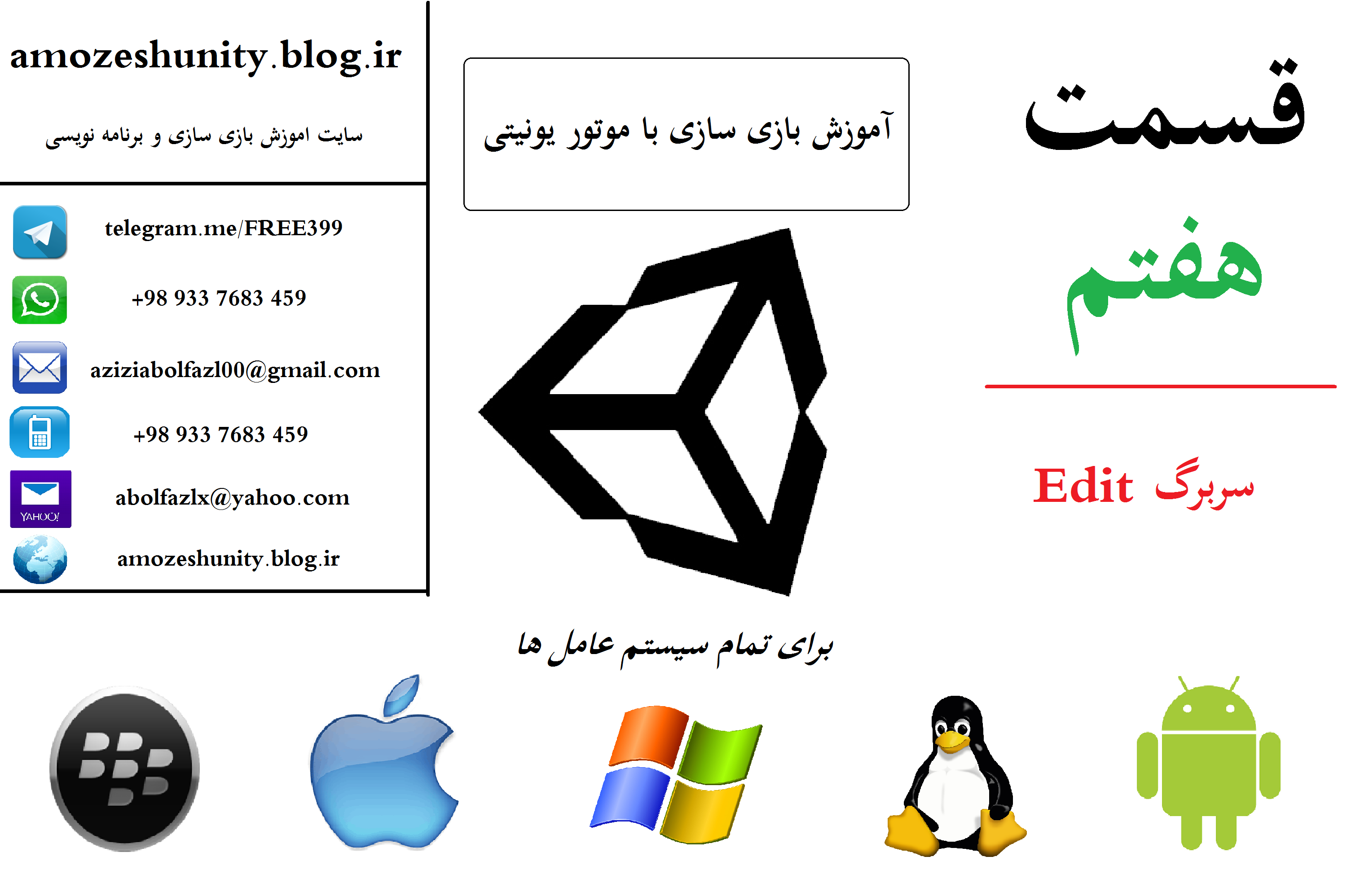

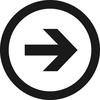
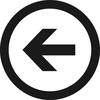
 علی محمدی
علی محمدی